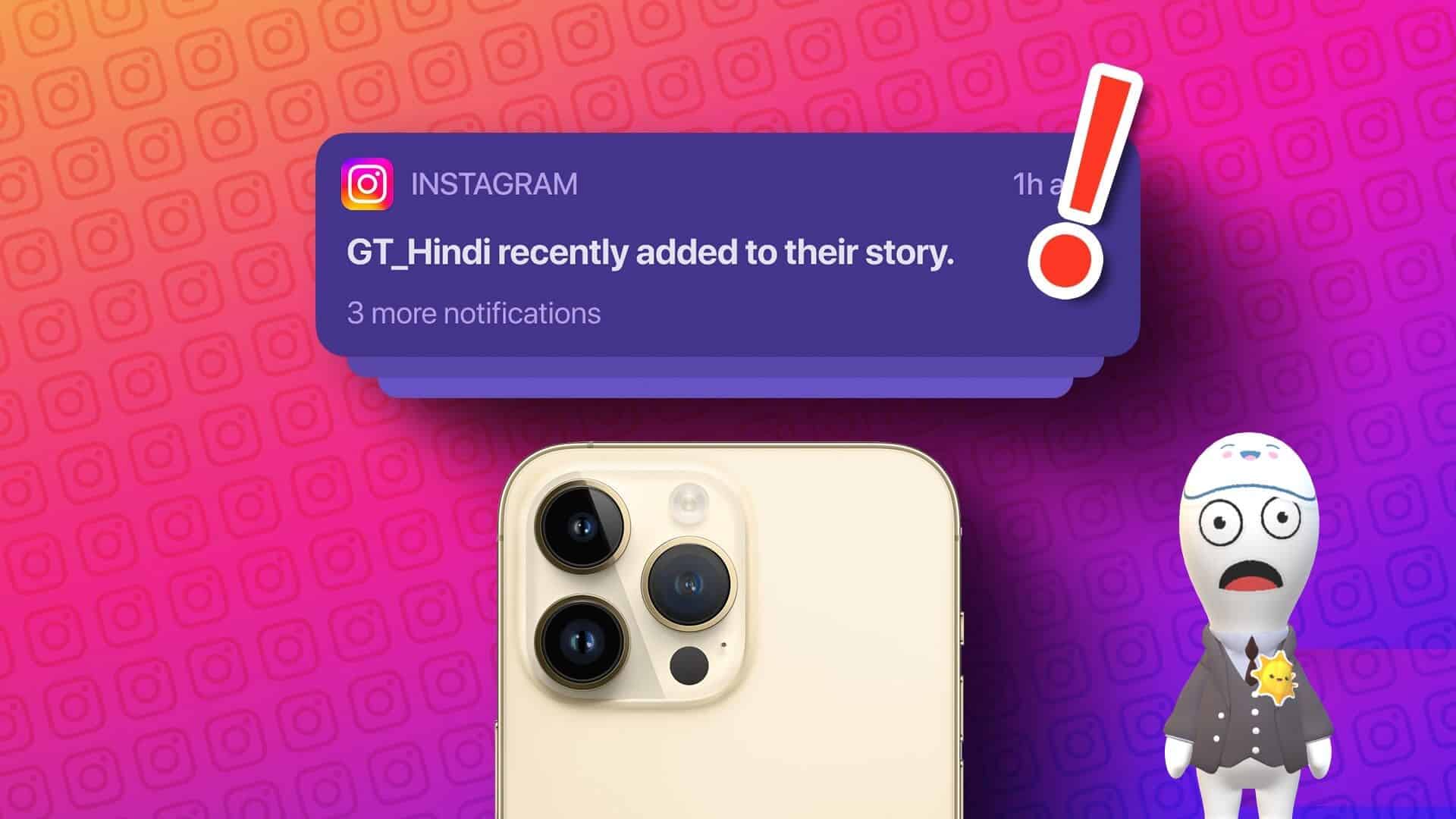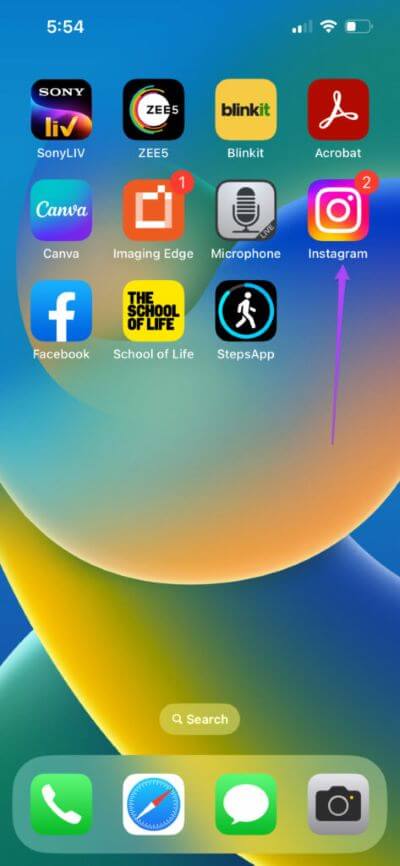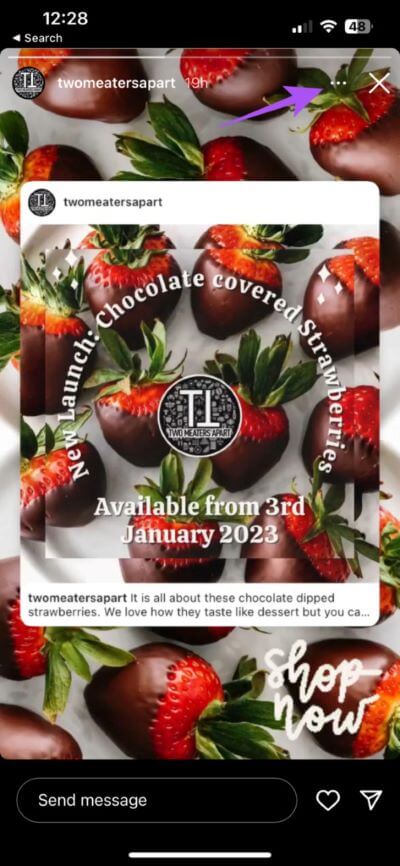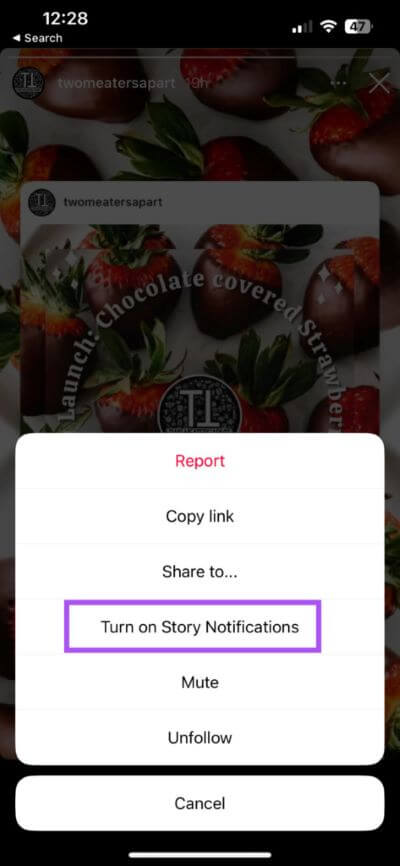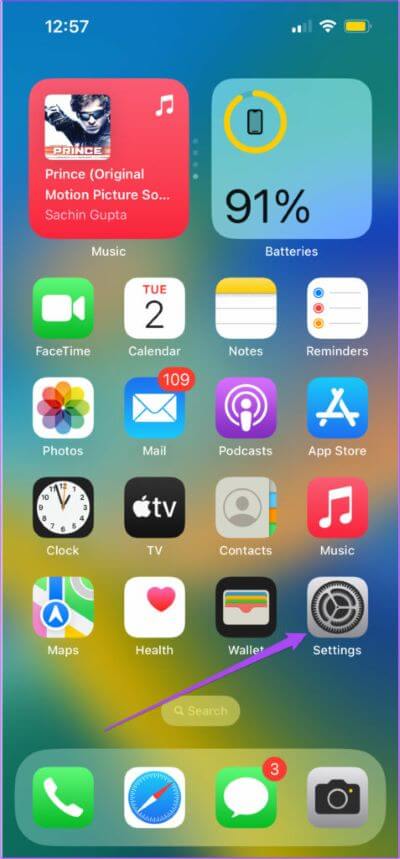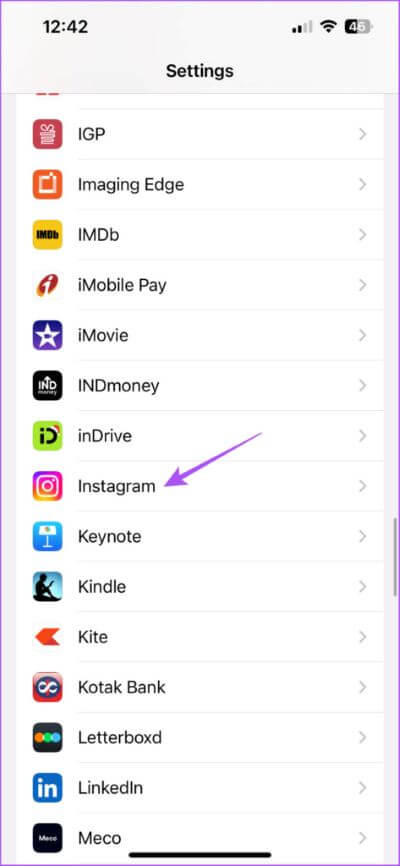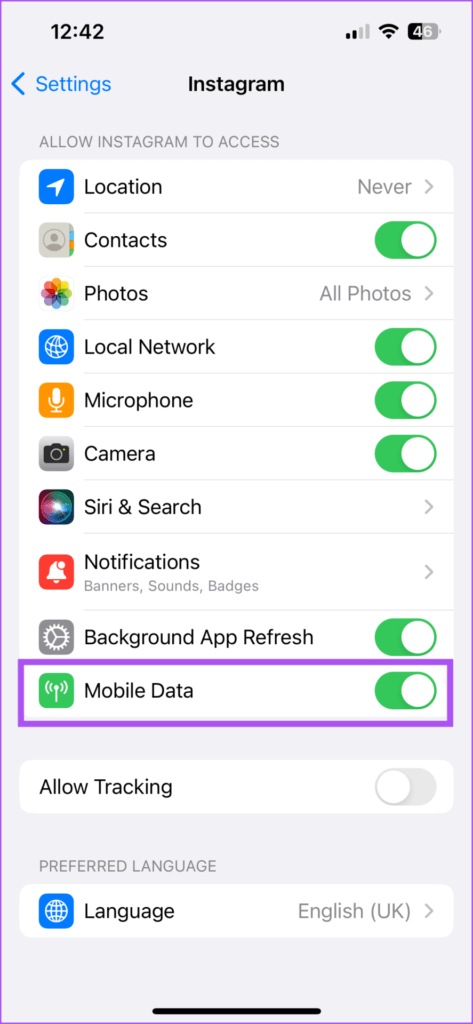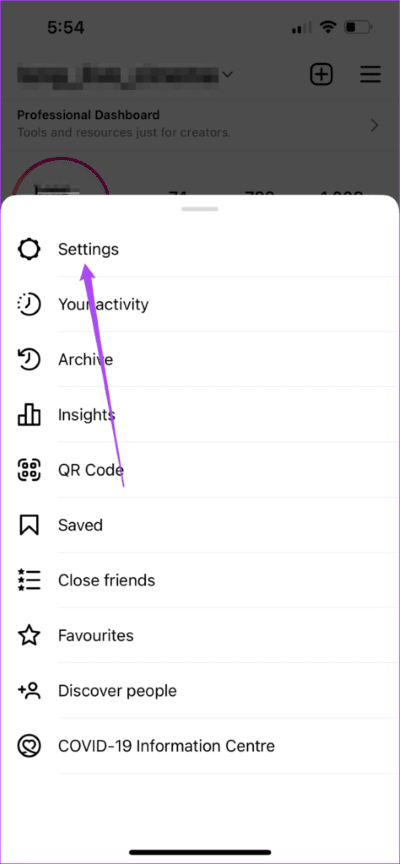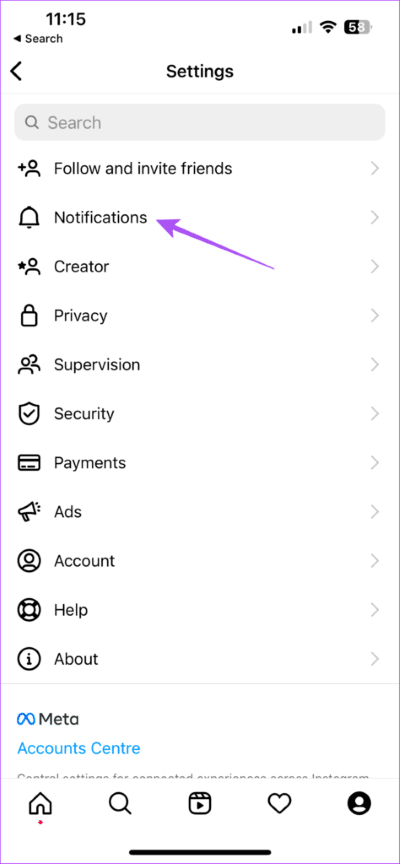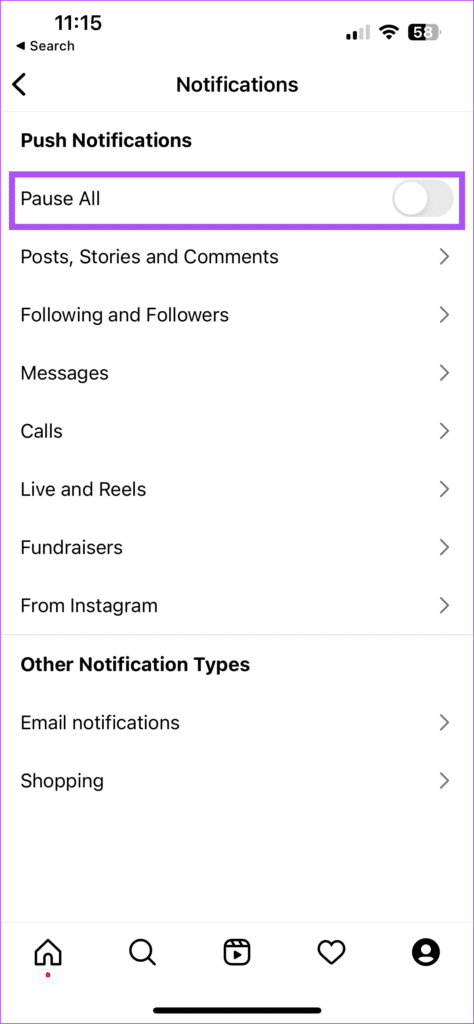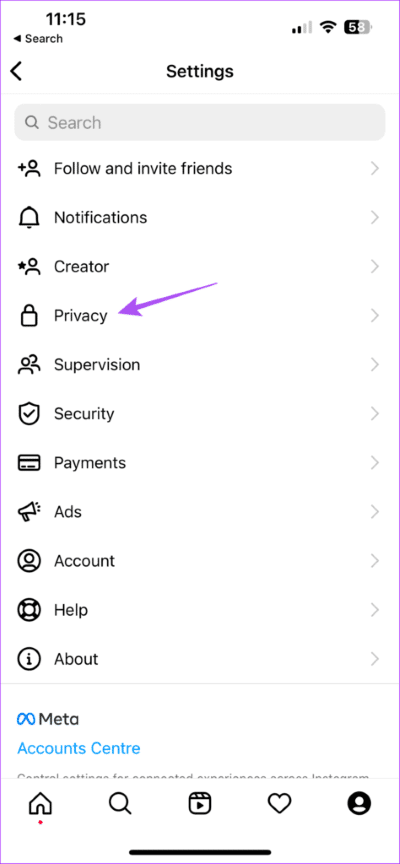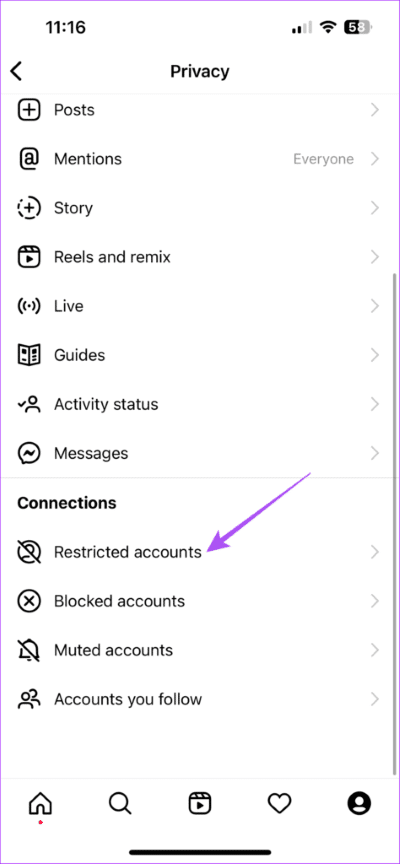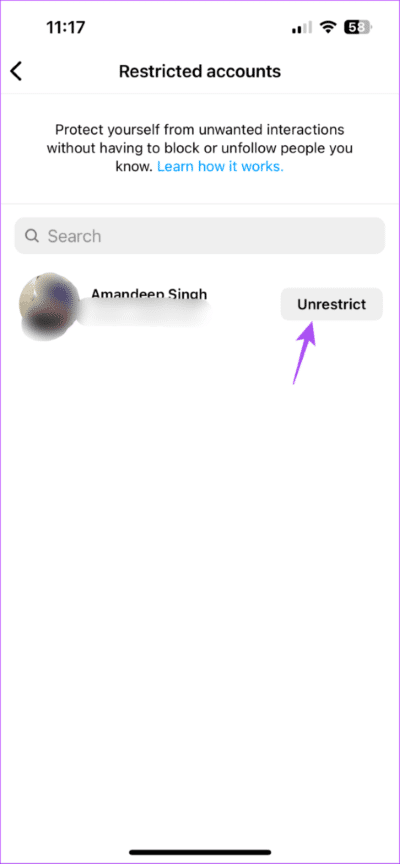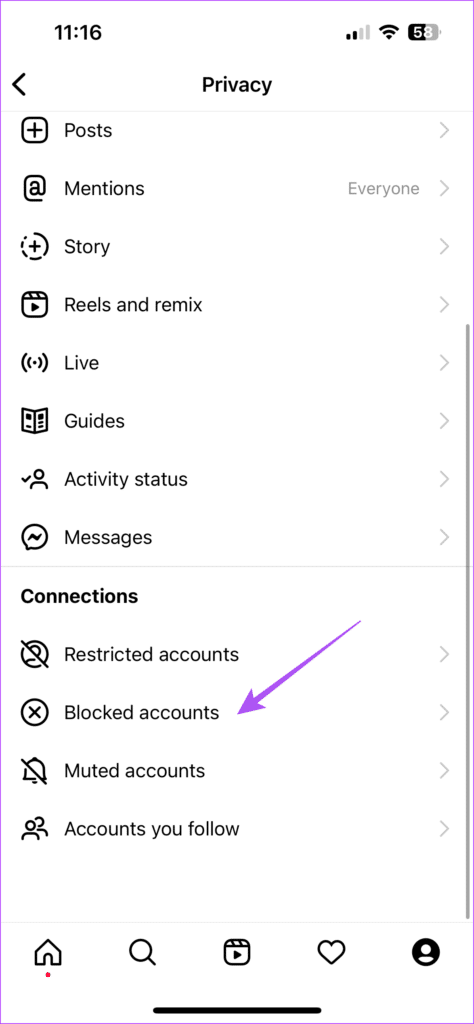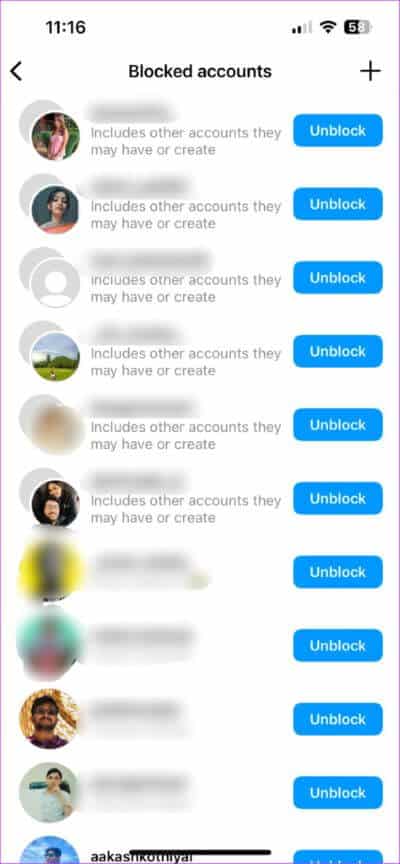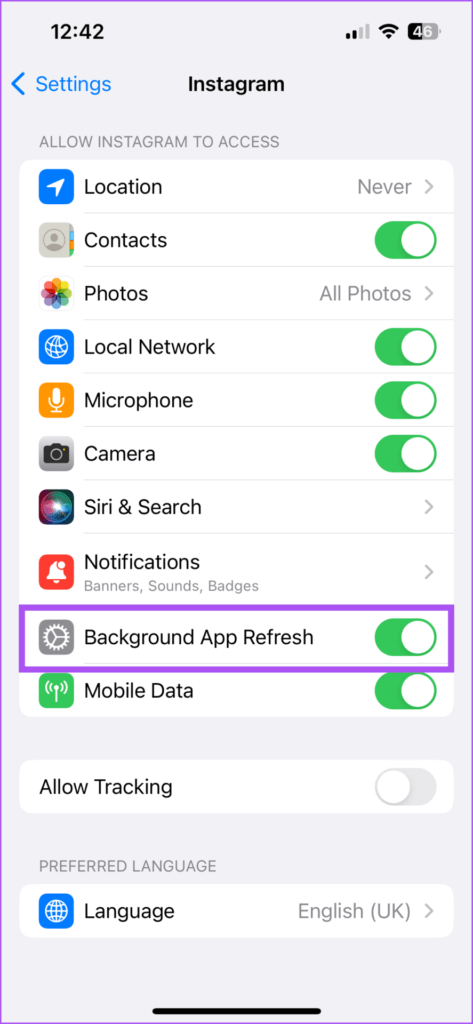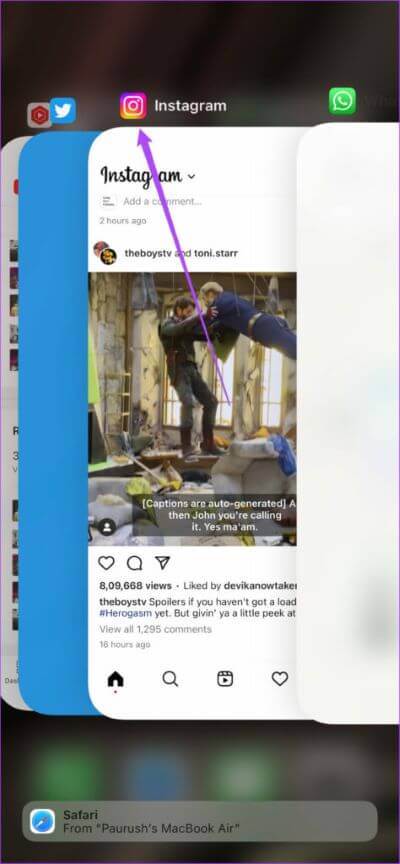Les 9 principaux correctifs pour la notification d'histoire Instagram ne fonctionnent pas sur iPhone
Afficher et faire défiler les histoires Instagram sur l'iPhone, c'est comme descendre dans un terrier de lapin. Vous pouvez exercer un contrôle en n'ouvrant Instagram que lorsque votre ami ou créateur préféré publie une nouvelle histoire. Mais que se passe-t-il si votre iPhone ne vous avertit pas lorsqu'une nouvelle histoire est prête ? Bien sûr, vous devrez d'abord activer les notifications Instagram Story pour cela.
Mais certains utilisateurs se plaignent de ne recevoir aucune notification Instagram Story sur leur iPhone. Au lieu de lever le poing vers le ciel, vous pouvez essayer ces correctifs utiles lorsque les notifications Instagram Story ne fonctionnent pas sur votre iPhone.
1. Vérifiez si les notifications de story sont activées
Tout d'abord, vérifiez si les notifications de story sont activées pour les profils de vos amis et des autres créateurs. C'est une étape très basique mais parfois cela ne fonctionne pas en raison de problèmes dans l'application. Notez que vous ne pouvez activer cette fonctionnalité que lorsque quelqu'un publie une histoire Instagram.
Étape 1: Ouvrir une application Instagram Sur un appareil iPhone Votre.
Étape 2: Clique sur histoire ou recherche À propos du profil, puis cliquez sur L'histoire.
Étape 3: Clique sur Les trois points Dans le coin supérieur droit
Étape 4: Vérifier l'activation Notifications d'histoire. Sinon, appuyez sur possibilité de l'activer.
2. Activer l'utilisation des données mobiles
Commençons à résoudre ce problème en examinant la force des vitesses Internet sur votre iPhone. Si vous préférez utiliser les données mobiles la plupart du temps, voici comment vérifier si Instagram a l'autorisation pour les données mobiles.
Étape 1: Ouvert Paramètres Sur ton iPhone
Étape 2: Faites défiler et cliquez Instagram.
Étape 3: Allumer La bascule est à côté de Données mobiles Pour l'activer.
Étape 4: Fermer Paramètres Et attendez un certain temps pour vérifier si le problème est résolu.
3. Passer des données mobiles au WI-FI
Si vous rencontrez toujours le problème, vous pouvez essayer de passer des données mobiles au Wi-Fi pour obtenir de meilleures vitesses Internet sur votre iPhone. Vos vitesses de données mobiles ne seront probablement pas aussi impressionnantes dans votre emplacement actuel.
4. Passez à la bande de fréquence 5 GHz
Si vous possédez un routeur Wi-Fi double bande, le passage à la bande de fréquences 5 GHz augmentera considérablement les vitesses Internet sur votre iPhone. Nous vous recommandons de passer à la bande de fréquence 5 GHz sur votre iPhone etVérifier les vitesses Internet Tu as. Cela garantira une meilleure bande passante et des vitesses Internet plus rapides si vous possédez le dernier modèle d'iPhone.
5. Vérifiez les paramètres de notification de l'application
Ensuite, vous devrez vérifier si vous avez activé les paramètres corrects pour les notifications de l'application Instagram. S'il est désactivé, vous ne recevrez aucune notification. Voici comment le vérifier et le réparer.
Étape 1: Ouvert Instagram Sur ton iPhone
Étape 2: Clique sur Icône de profil Dans le coin inférieur droit.
Étape 3: Cliquez sur une liste Hamburger Dans le coin supérieur droit
Étape 4: Sélectionner Paramètres.
Étape 5: Clique sur Notifications.
Étape 6: Appuyez sur le commutateur à côté de Tout mettre en pause Pour désactiver la fonction si elle est activée.
Fermez L'application et attendez un moment pour vérifier si le problème est résolu.
6. Vérification des comptes interdits et restreints
Instagram vous donne la possibilité de restreindre ou de bloquer des comptes. Mais si vous ne pouvez toujours pas recevoir de notifications d'histoires, vous pouvez essayer de débloquer des comptes sur votre profil.
Étape 1: Ouvert Instagram Sur ton iPhone
Étape 2: Clique sur Icône de profil Dans le coin inférieur droit.
Étape 3: Clique sur Menu Hamburger Dans le coin supérieur droit
Étape 4: Sélectionner Paramètres.
Étape 5: Sélectionner Confidentialité.
Étape 6: Faites défiler et cliquez Comptes restreints.
Étape 7: Clique sur Non lié À côté d'un nom Profil personnellement.
Étape 8: Revenez en arrière et appuyez sur Comptes bannis.
Étape 9: Clique sur Débloquer À côté d'un nom Profil personnellement.
Fermez L'application et attendez un peu de temps pour vérifier Résoudre le problème.
7. Activer l'actualisation de l'application en arrière-plan
Le lendemain, nous vous recommandons de vérifier si Actualisation de l'application en arrière-plan activée pour l'application Instagram. Comme son nom l'indique, cette fonctionnalité continue de mettre à jour le contenu des applications exécutées en arrière-plan.
Étape 1: Ouvert Paramètres Sur ton iPhone
Étape 2: Faites défiler et cliquez Instagram.
Étape 3: Appuyez sur le commutateur à côté de Mise à jour de l'application en arrière-plan Pour activer la fonction si elle n'est pas activée.
Étape 4: Fermer Paramètres Et vérifiez si le problème est résolu.
8. Forcer à quitter et redémarrer l'application Instagram
Vous pouvez essayer de forcer l'arrêt et de redémarrer l'application Instagram sur votre iPhone pour lui donner un nouveau départ. Il s'agit d'une méthode de dépannage de base, mais elle fonctionne principalement pour résoudre les problèmes liés aux applications.
Étape 1: Sur l'écran d'accueil de l'appareil iPhone - Balayez vers le haut et maintenez pour révéler Fenêtres d'application en arrière-plan.
Étape 2: Balayez vers la droite et trouvez une application Instagram. Ensuite, balayez vers le haut et supprimez-le de l'arrière-plan.
Étape 3: Relancez Instagram et vérifiez si le problème est résolu.
9. MISE À JOUR INSTAGRAM
Le dernier recours consiste à rechercher une mise à jour de l'application Instagram sur votre iPhone. Ce problème de non réception des notifications de story peut être causé par un bogue dans la version actuelle de L'application.
Recevoir une notification
Les histoires Instagram sont d'excellents morceaux de contenu à partager avec vos amis. Vous pouvez faire beaucoup avec les histoires. Par exemple, vous pouvez lire notre article sur Comment trouver des filtres sur Instagram et ajouter à votre histoire.